Rumah >Tutorial perisian >Perisian Pejabat >Bagaimana untuk mengelakkan perubahan pada jadual Excel?
Bagaimana untuk mengelakkan perubahan pada jadual Excel?
- 王林ke hadapan
- 2024-02-18 11:03:06994semak imbas
Editor PHP Xiaoxin akan memperkenalkan anda secara terperinci cara menetapkan perlindungan dalam jadual Excel untuk menghalang orang lain daripada menukar kandungan jadual. Dengan menyediakan perlindungan kata laluan dalam langkah mudah, anda boleh mengehadkan keupayaan orang lain untuk mengedit borang anda, memastikan keselamatan dan integriti data anda. Ikuti panduan kami dan pelajari fungsi perlindungan jadual Excel dengan mudah untuk menjadikan data anda lebih selamat dan boleh dipercayai!
Jika anda perlu melindungi satu lembaran kerja dalam hamparan Excel dan menghalang data daripada disalin, ditampal dan diedit, anda boleh berbuat demikian melalui kaedah berikut:
1. Buka helaian Excel dan klik [Lindungi Lembaran Kerja] dalam senarai [Semakan] tab menu
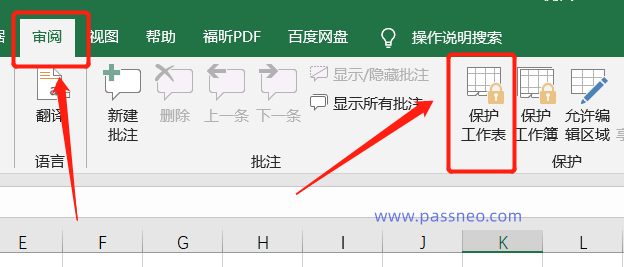
2 Apabila kotak dialog muncul, tetapkan kata laluan dalam medan kata laluan, klik [OK] dan masukkannya semula.
Anda juga boleh menyemak pengecualian di bawah [Benarkan semua pengguna lembaran kerja] seperti yang diperlukan, iaitu, item yang ditandakan tidak akan dilarang.
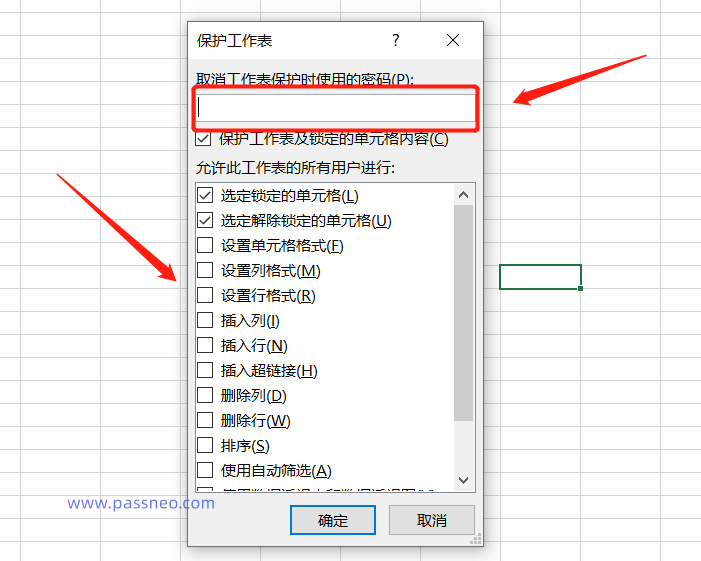
Selepas tetapan selesai, perubahan pada lembaran kerja Excel adalah dilarang dan anda boleh melihat bahawa pilihan pengeditan yang sepadan telah bertukar menjadi kelabu dan tidak boleh dipilih.

Jika anda tidak lagi perlu melarang perubahan pada masa hadapan, anda boleh membatalkannya dalam Excel Hanya klik [Buat Asal Perlindungan Lembaran Kerja] dalam senarai [Semakan] pada tab menu, kemudian masukkan kata laluan yang ditetapkan asal dalam dialog pop timbul. kotak, dan klik [OK] ], sekatan telah ditarik balik.
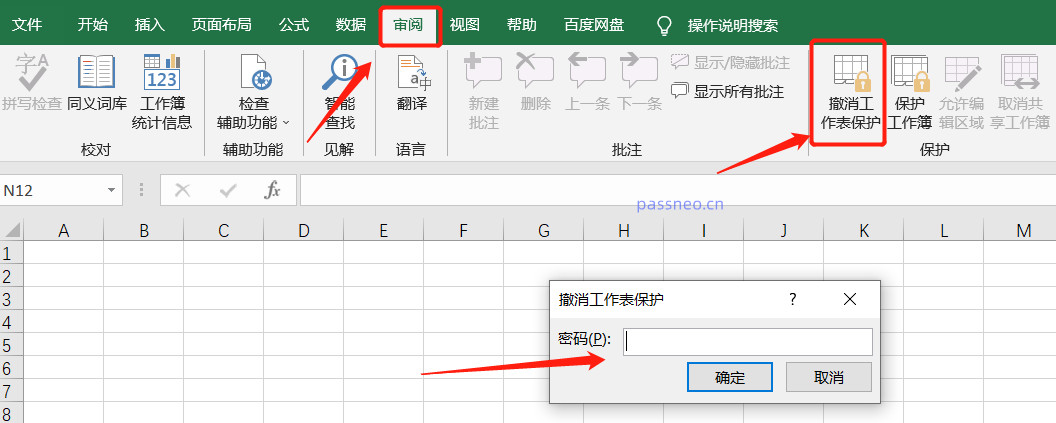
Jika anda ingin melindungi buku kerja Excel, yang bermaksud melarang operasi seperti mengalih, memadam, menyalin dan menamakan semula antara lembaran kerja, yang bersamaan dengan mengunci struktur jadual Excel, anda boleh mengendalikan seperti berikut:
Buka helaian Excel, klik [Lindungi Buku Kerja] dalam senarai [Semakan] tab menu, apabila kotak dialog muncul, tetapkan kata laluan dalam medan kata laluan, dan kemudian klik [OK].
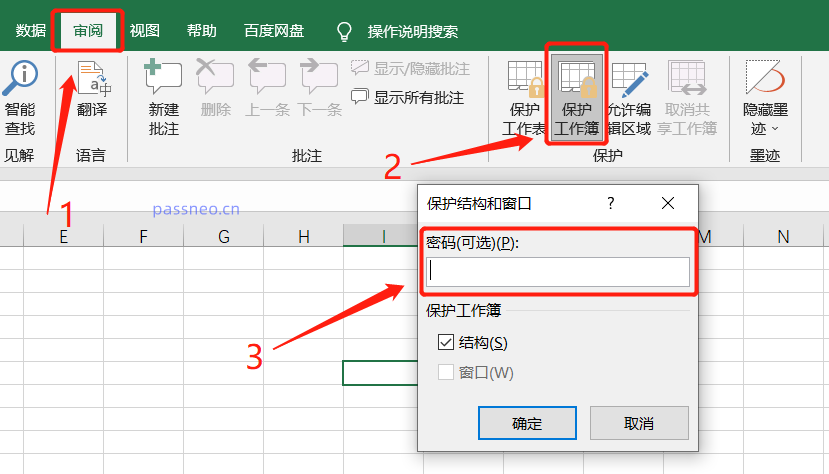
Selepas tetapan selesai, anda dapat melihat bahawa pilihan penyuntingan buku kerja yang berkaitan telah bertukar kelabu dan tidak boleh diklik untuk memilih.
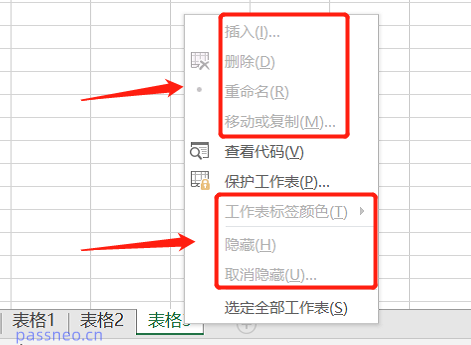
Jika anda tidak lagi perlu melarang perubahan pada buku kerja Excel, anda boleh membatalkannya.
Anda hanya perlu mengklik [Lindungi Buku Kerja] dalam senarai [Semakan] tab menu dalam jadual Excel Selepas kotak dialog muncul, masukkan kata laluan yang ditetapkan dan klik [OK] untuk menarik balik sekatan.
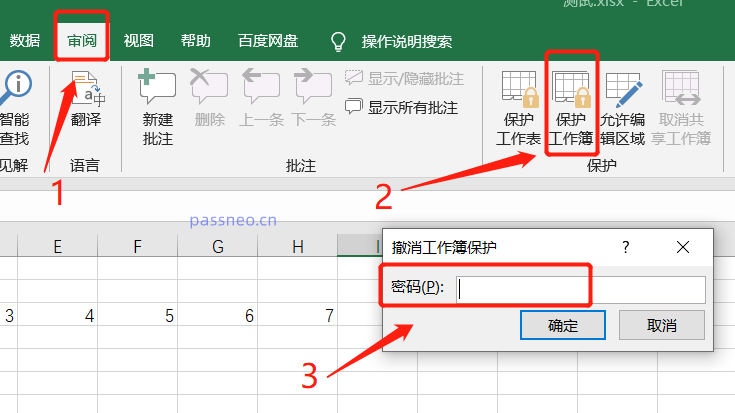
Perlu diambil perhatian bahawa sama ada perlindungan terhad lembaran kerja Excel atau perlindungan terhad buku kerja, anda perlu memasukkan kata laluan asal yang ditetapkan semasa membatalkan, jika tidak, ia tidak boleh dibatalkan. Oleh itu, apabila menetapkan kata laluan, ingat untuk mengingati atau menyimpannya.
Bagaimana jika anda terlupa kata laluan anda secara tidak sengaja? Dalam kes ini, kita boleh menggunakan alat berkaitan Excel untuk menyelesaikan masalah.
Atas ialah kandungan terperinci Bagaimana untuk mengelakkan perubahan pada jadual Excel?. Untuk maklumat lanjut, sila ikut artikel berkaitan lain di laman web China PHP!
Artikel berkaitan
Lihat lagi- Penjelasan terperinci tentang cara membuka dan membaca fail CSV
- Langkah dan langkah berjaga-jaga untuk membuka dan memproses fail format CSV
- Kaedah dan petua untuk membuka fail CSV: Sesuai untuk pelbagai perisian
- Panduan ringkas untuk manipulasi fail CSV
- Belajar untuk membuka dan menggunakan fail CSV dengan betul

